1 |
Webブラウザを起動して下記を入力し、[Enter]キーを押します。
http://本製品のIPアドレス/ | ▼本製品のIPアドレスが[192.168.0.200]の場合の例
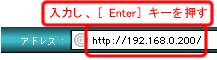 |
|
|
|
|
| ・ |
DHCPサーバーがある場合の「本製品のIPアドレス」
DHCPサーバーから本製品に割り当てられているIPアドレスをご確認ください。
ご使用のブロードバンドルーターなどのDHCPサーバーが、本製品に割り当てたIPアドレスの情報を記録している場合があります。詳しくは、DHCPサーバーとなっている機器の取扱説明書などをご覧ください。
|
| ・ |
DHCPサーバーがない場合の「本製品のIPアドレス」
本製品に設定したIPアドレスを入力してください。
| |
|
|
|
  | 本製品のIPアドレスを忘れてしまった |
| ネットワーク内にWindowsパソコンがある場合は、Windowsパソコンから確認してください。
【本製品に設定されているIPアドレスを調べたい】 Mac
OSパソコンしかない場合は、 確認する方法はありません。 本製品からLANケーブルを取り外した後、リセットボタンで、本製品のIPアドレスを出荷時設定(192.168.0.200)に戻してください。
【IPアドレス、管理者パスワードのみを出荷時設定に戻す】参照
出荷時設定に戻した後、再度、最初から本製品のIPアドレスの設定をやり直してください。 |
|
| | |
2 |
しばらくお待ちになると、右の画面が表示されます。 [管理者用設定ページを開く]をクリックします。
| 
|
|
| | |
| | |
3 |
[管理者パスワードの入力]画面が表示されます。 何も入力せずに、
[OK]ボタンをクリックします。 | 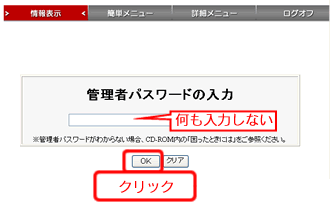
|
|
| |
|
| | |
4 |
本製品の設定画面が表示されます。 | 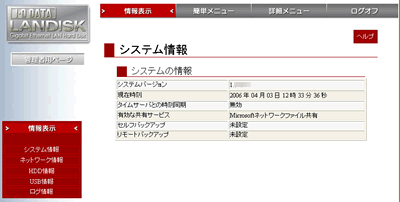
|
|
| | |
 ページトップへ戻る ページトップへ戻る |